Amikor szélesebb a monitor az asztalnál
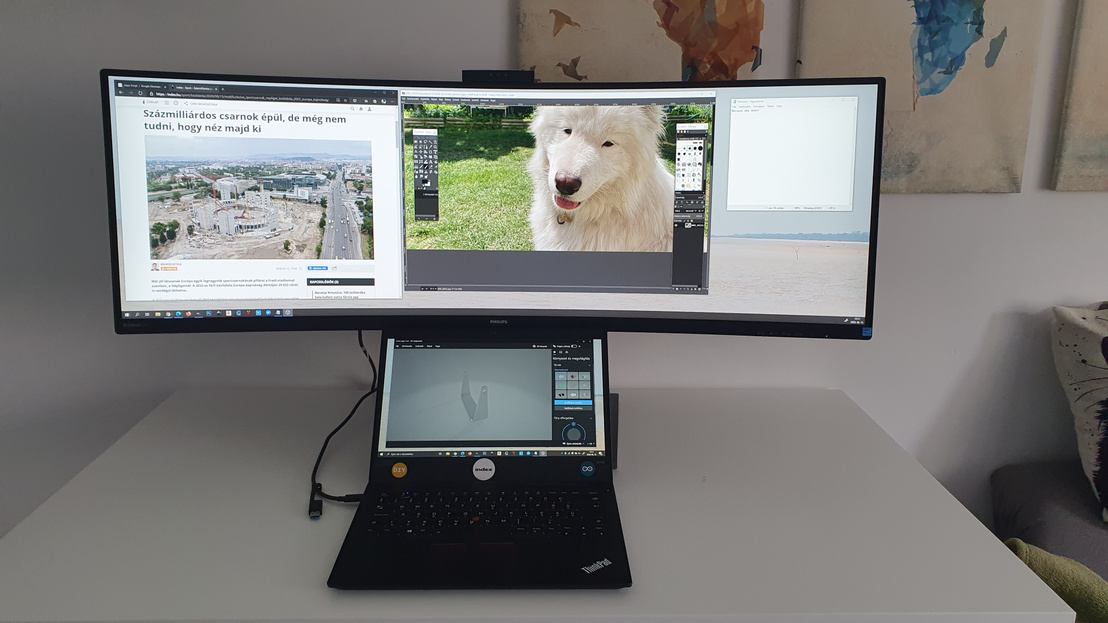
További Tech-Tudomány cikkek
Szimbolikus pillanat volt, amikor március tizenvalahanyadikán a Margit híd budai hídfőjénél szembejött velem az utcán egy öltönyös férfi, némi kétségbeeséssel a szemében, egy sötétszürke monitort cipelve, azzal a nyilvánvaló szándékkal, hogy berendezkedjen az otthoni munkavégzésre. Pár nappal később én is hazavittem a monitoromat a szerkesztőségből, és arra jöttem rá, hogy ennél aztán nincs jobb alkalom monitorok tesztelésére.
Utólag már belátom, hogy ez nagy hülyeség volt, mert heteken át kellett böszme nagy dobozokat kerülgetni a lakás minden pontján, de legalább kaptam egy kis ízelítőt a csúcstechnikából.
Az alaptézis:
A digitális távmunka hatékonyságában meghatározó a monitor
Ott van rajta minden munkánk, szórakozásunk, és még ha kávé mellett csevegtünk is másokkal, és csak a bögre volt velünk egy szobában, a kollégák és a partnerek a kijelző pixeleiből igényeltek maguknak egy részt. Melyek a legértékesebb tulajdonságai egy monitornak? Van egy rakás, a felbontáson és a méreten kívül számít még a képfrissítés, a válaszidő, a kontraszt, és olyan extrák is elérhetők mostanában, mint a szemkímélő mód és a mozifilmhez illő megjelenítés.
A felbontás, hogy széltében és magasságában mennyi képpont fér el a megjelenítő panelen, valamint ennek a panelnek a mérete és képaránya abszolút meghatározó. Full HD, azaz 1920x1080 pixel alá nem érdemes menni. A 4K négyszer több képpontja sem csak a mérnöki munkánál lehet hasznos, ettől nemcsak élesebb lesz a kép, hanem több ablakot tudunk egymás mellett elhelyezni, ami növeli a hatékonyságot. Persze csak akkor szabad nagy felbontást választani, ha azt a számítógépünk is bírja, mert nagyon belelassulhat a rendszer, ha a videokártyánk nincs felkészítve a 4K-ra, mégis ráerőltetjük.
A méretet másképp kell számolni, mint amikor tévézünk, mert egészen mást jelent a 32 hüvelykes képátló egy szélesvásznú kijelzőnél, mint a tévéknél megszokott 16:9-es képarányban.
Ezek a felbontások elterjedtek:
| Felbontás neve | Pixelben |
| 5K | 5120×2880 |
| 4K, UHD | 3840×2160 |
| 2K, WQHD | 2560×1440 |
| WUXGA | 1920×1200 |
| Full HD, FHD, 1080p | 1920×1080 |
| HD, 720p | 1280×720 |
Nekem egy viszonylag nagy méretű, 27 hüvelykes full HD monitorom van, és már ezt is szeretem hátratolni az asztalon. Most viszont teszten volt nálam egy 43 hüvelykes monstrum is, de azt nem kellett még hátrébb helyezni, mert olyan volt, mintha a saját megszokott kijelzőm nőtt volna meg oldalirányban.
A képminőséget alapvetően meghatározza a kijelző paneltechnológiája, ebből a TN, a VA és az IPS az elterjedt, és mindegyik másra jó. A TN panel a legolcsóbb és a leggyorsabb válaszidejű, játékokhoz ideális, de ha munkáról van szó, egyszerűen pocsék, rossz ránézni. A legtöbb ilyen monitor kevésbé pontosan jeleníti meg a színeket, nem elég kontrasztos. Ha fontosak a színek, akkor az IPS monitorok az ideálisak, ezek még a válaszidőben is elég jók szoktak lenni. Kevésbé vizuális központú irodai munkánál a VA lehet a nyerő a remek kontrasztja miatt.
Vannak olyan tulajdonságok, amelyek csak a videojátékoknál számítanak igazán. Ilyen például a hertzben (Hz) megadott képfrissítés, ami minél nagyobb, annál tisztább, gördülékenyebb a kijelzőn megjelenő akció. Ebben most a 144 Hz számít menőnek. Munkához bőven elég a sztenderd 60 Hz. Hasonló a helyzet a válaszidővel, ennél az a jó, ha a lehető legrövidebb: a gyors videojátékokban ettől kevésbé lesz elmosódott a mozgás. 5 ezredmásodperc már jónak mondható, de vannak ennél is jobb monitorok, 1 ezredmásodperc és az alatti értékkel.
Játékoknál fontos még az Nvidia G-Sync és az AMD Freesync, amelyek csökkentik a képhibákat és a késleltetést. Az ezeket támogató monitorok változtatható képfrissítéssel bírnak, hiszen a megoldás lényege az, hogy szinkronba hozzák a kijelző képfrissítését a grafikus kártya megjelenítési sebességével, a másodpercenként megjelenő képkockák számával. Akkor jelennek meg a képkockák, amikor a grafikus kártya elkészül velük.
De térjünk vissza még az általánosabb tulajdonságokhoz, amelyek mindenkit érintenek.
Az például, hogy az ívelt monitor jobb-e nekünk, elég szubjektív dolog.
Állítólag kíméli a szemet, ha a kijelző sarkai közelebb vannak hozzá, amit elég nehéz objektíven mérni, annyi minden más is hat a szemünk fáradására. Kisebb méretnél kevésbé számít az íveltség, mégis az volt az érzésem, hogy kellemes így dolgozni, és furcsa volt utána visszaülni a lapos monitor elé. A rendkívül nagy méretű kijelzőknél más a helyzet, azokat el sem tudnám képzelni némi íveltség nélkül, hiszen a sarkok 10-15 centiméterrel messzebb lennének a szememtől, mint a kijelző közepe.
A rendelkezésre álló idő és kapacitás nem tette lehetővé, hogy az égvilágon mindent kipróbáljunk, és azt sem állítom, hogy az alábbi modellek lennének a legjobb ma kapható kijelzők. Mindegyik kiváló, közép- vagy felsőkategóriás modell, és remekül megmutatják, hogy milyen szempontokon érdemes elgondolkodni, amikor legközelebb monitort veszünk.
BenQ EW3280u
Ilyesmi lehet a kollégiumban lakók és az önálló életet épp csak elkezdő fiatalok tipikus monitora, mert úgy rakták össze, hogy egyszerre passzoljon a munkához és a Netflixhez. Monitornak elég nagy a maga 32 hüvelykes képátlójával, a 4K felbontású IPS panelen 4-5 program ablaka elfér egymás mellett, így önálló monitorként is jól használható. Én általában kikapcsolatam a laptopom sajátját, hogy kisebb legyen a terhelés az alaplapi videókártyán, és úgyis minden kifért a 4K-ra.
Egy kisebb szobában ez a kijelző pont megfelelhet tévézéshez is. Tunere nincs, set top box segítségével tudjuk bekötni a kábeltévét, vagy Chromecasttal küldhetünk rá online műsorokat. Adnak hozzá távirányítót, szóval nem kell kihámozni a magunkat kanapéból, hogy bekapcsoljuk, amikor nem közvetlenül előtte dolgozunk.

Elég pontosan jeleníti meg a színeket ahhoz, hogy kreatív munkára is alkalmas legyen, támogatja a HDR megjelenítést, és jó erős a beépített hangszórója. Komolyabb játékokhoz nem javasolt, mert bár az 5 ms-os válaszidő egész jó, a 60 Hz-es képfrissítés kevésnek bizonyulhat. Ennek a felbontásnak komoly ára van, 270-300 ezer forintért adnak egy ilyen monitor-tévét.
- Portok: két HDMI, egy normál méretű DisplayPort, fejhallgató kimenet, az usb-c aljzat 60W-os töltőként és DisplayPortként működik
- Felbontás: 3840×2160
Samsung C27T550FDU
Görbe, mint mesebeli boszorkány háta, és ez volt az a monitor, amely teljesen beszippantotta a figyelmemet. Azt kell még tudni az ívelt monitorokról, hogy mindegyiknek van egy ideális nézőtávolsága, amit egy számmal fejeznek ki. Ennél például az R1000 arra utal, hogy egy méterről (azaz 1000 milliméterről) ideális nézni, ami egész közelinek mondható, vannak ívelt monitorok közel két méteres távolsággal is. Nálam a 27 hüvelykes változat járt, de van még belőle 24 és 32 hüvelykes is.

Full HD felbontással asztali géphez ideális jelölt, ám ahhoz, hogy egy laptop második monitora legyen, elkélt volna az állítható lábmagasság. Persze ez néhány lexikonnal is megoldható. Íveltsége miatt kizárólag a laptop fölé érdemes elhelyezni, mellé nem igazán. AMD Freesync technológiával érkezik, de a játékokhoz igényelt képfrissítésnek csak a minimumát éri el, nem erre van kihegyezve. Egész erős, 5 wattos a beépített hangszórója. VA paneles. Az ára 75-85 ezer forint körül alakul ebben a méretben.
- Portok: audio be- és kimenet, DisplayPort, HDMI, VGA
- Felbontás: 1920×1080
Samsung C27FG70
Görbe gaming forgó fejjel. Ez az ívelt monitor elsősorban videojátékokhoz való: maximum 144 Hz-es képfrissítéshez 1 ms válaszidő társul. Quantum dot technológiás VA panellel szerelték, elég kontrasztos, jó a fényereje, és három beállítást menthetünk el különböző játékokhoz. Enyhébben ívelt, mint a másik Samsung monitor, és az R1800 azt jelenti, hogy messzebb érdemes ülni tőle. Állítható magasságú karon ül a kijelző, ami nagyon bejött, mert könnyen a laptop fölé tudtam emelni. A lába viszont vaskos, és nagy helyet foglal.

Különlegessége, hogy 90 fokkal el tudjuk forgatni, ami talán abban segít, hogy az Instagram-sztorikat és az álló mobillal felvett videókat teljes kijelzőn tudjuk nézni. Nem vagyok biztos abban, hogy ez egy létező piaci igény, de ha megtehetik, miért ne tennék? Körülbelül 100 ezer forintot kérnek érte a boltokban.
- Portok: két HDMI, egy DisplayPort, audio
- Felbontás: 1920×1080
LG 34WK95U
Lapos mindenes a tartalomgyártáshoz. Ennek a monitornak a felbontását 5K-nak vagy szélesvásznú 4K-nak nevezik, kicsit csalva, mert a teljes 5K-hoz még egy picit gyúrni kéne, hogy kijöjjön a függőleges pixelmennyiség. De nem érdemes ennél leragadni, a pixelek minősége az igazán fontos. Ez a modell nagy színtartományt lefed, az sRGB palettának a 135 százalékát, a DCI-P3-nak a 98 százalékát, tehát a monitor lenyűgözően pontosan adja vissza a színeket. Az LG nano IPS panelének jó a fényereje és a kontrasztja, és támogatja a HDR megjelenítést. Izgalmas a 21:9-es képarány, hatalmas munkaterületet biztosít.
Nem kimondottan játékhoz találták ki, és elég komoly hardver kell ahhoz, hogy rendesen meghajtsuk ezt a felbontást, és ez nem is megy akárhogy, csak a DisplayPorton vagy a Thunderbolt 3-on át.
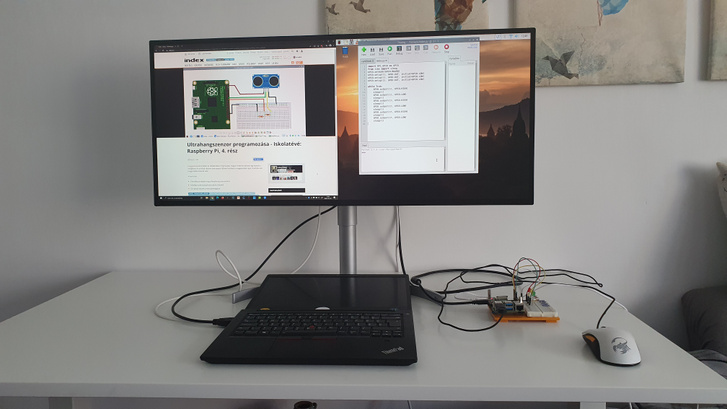
Produktivitásban nagy segítség, hatalmas felbontását úgy is ki tudjuk használni, hogy egyszerre két eszközt csatlakoztatunk rá, és széltében kettéosztjuk a kijelzőt. Előnyös lehet kreatív munkánál, de akár a kódolást is segíti, mint a képen látható példán, amikor egy Raspberry Pi operációs rendszere futott az egyik oldalon, miközben a Windows 10-es laptopon az Iskolatévé adását néztem a Raspberry programozásáról.
Könnyen állítható a kijelző magassága, és sok helyet hagy azt asztalon a vékony, félköríves láb, könnyen oda lehet tolni a laptopot. Ez a konkrét típus fájdalmasan drága, 380 ezret kérnek érte, de vannak hasonló felépítésű, olcsóbb és kisebb tudású modelljei is az LG-nek.
- Portok: Két HDMI, egy DisplayPort, usb-c Thunderbolt 3, két usb 3.0
- Felbontás: 5120×2160
LG 38GL950G
Persze relatív, hogy kinek mi a drága, ez a gaming monitor kétszer többe kerül, mint az előző - 650-700 ezer forint körül kapható. A 38 hüvelykes IPS panel 3840×1600 pixel felbontású, 1 ezredmásodperc a válaszideje, és túlhúzva akár 175 Hz-en is tud frissíteni. Támogatja mind az Nvidia G-Syncet, mind az AMD Freesyncet. Nagyon profi játékosnak kell lenni ahhoz, hogy ezt ki tudjuk használni, és valószínűleg kétszer ilyen drága számítógépet kell alátenni, hogy mindent kihozzunk a monitorból.

Pompásan és rendkívül pontosan jeleníti meg a színeket, így elvileg kreatív vizuális munkára is jól használható, és még színes háttérvilágítást is kapott, amit nyilván minden gémer nagyra értékel. Dögös, na, főleg amikor sokáig játszik dolgozik az ember, és nem kell plusz lámpát kapcsolni. A beépített usb elosztónak hála könnyen ráköthetünk perifériákat, így nem kell ilyesmik miatt a számítógép háta mögött matatni. A magas árhoz képest viszont a portokat kissé szűkmarkúan mérte az LG, az usb-c alapú Thunderbolt 3 hiánya kissé rontja a monitor esélyeit a kreatív iparban.
- Portok: HDMI, DisplayPort, két usb 3, audio
- Felbontás: 3840×1600
Philips 439P9H
Elképesztően nehéz és hatalmas, 43 hüvelykes képátlóval az lenne a meglepő, ha a karanténirodás otthoni asztalom nagyobb lenne nála. Különleges 32:10-es képarányával valóban akkora, mintha két normál méretű, full HD felbontású monitort tennénk egymás mellé, de sokkal jobb, mint két monitor, mert a teljes területén szellősen el tudunk helyezni 5-6 ablakot, és a programokat középen sem vágja ketté semmi. Imádtam így dolgozni, mert egyszerre ott volt előttem a chat, a zoom, az email és a munka. Persze ezért is bődületesen sok pénzt kérnek, 300-310 ezer forint körüli áron érhető el.

A hatalmas VA panelnek jó a fényereje, remek a kontrasztja, 100 Hz-es képfrissítés a maximuma, és támogatja az AMD Freesync-et, de ez sem kimondottan videojátékos eszköz, inkább irodai mindenes. Kreatív munkára nagyjából elfogadható, az sRGB tartományt közel száz százalékosan lefedi, de nem tökéletesen. Felbontása 3840×1200 pixel, tehát képpontban olyan széles, mint a 4K, csak éppen a magasság nem stimmel pixelben. Ennél a képaránynál eleve arra kell felkészülni, hogy amennyiben mozizni szeretnénk rajta, oldalt fekete sávok keretezik majd a filmet.
Ez a monitor valódi központi egységként üzemel:
- Van négy normál méretű usb portja
- Ebből az egyikkel tölteni is tudunk, ahogy még két usb-c porttal is. Az utóbbiból az egyik 75 wattos, egy laptopot is simán elbír
- Beköthetjük a vezetékes internetet Ethernet porton
- Ráköthetjük az egerünket és a billentyűzetünket
- Ha két számítógépet kötünk az usb-c portokra, akkor az egérrel-billentyűzettel felváltva tudjuk azokat irányítani, és mindegyik kap netet
- Felváltva vagy egyszerre tudjuk megjeleníteni két eszköz videójelét
A monitoron még webkamera is van, amely támogatja a Windows Hello arcfelismerős bejelentkezést, és ideális a karantén idején zajló online sajtótájékoztatókhoz. A kamera felhajtva elrejthető, így nem kell attól tartani, hogy titokban megfigyelnek minket.




